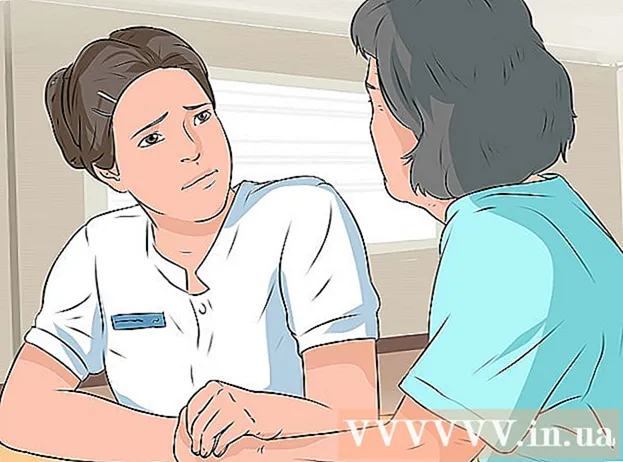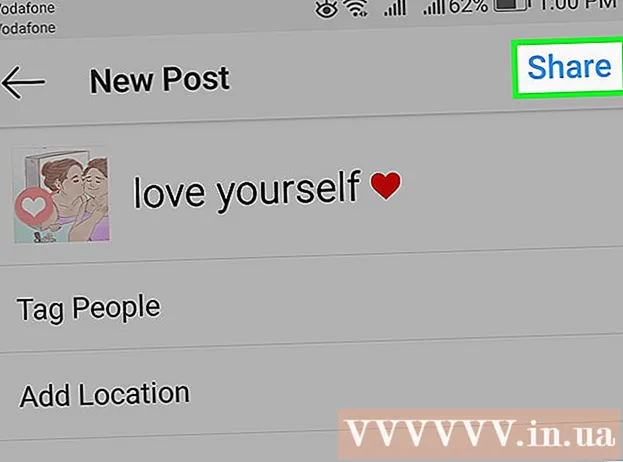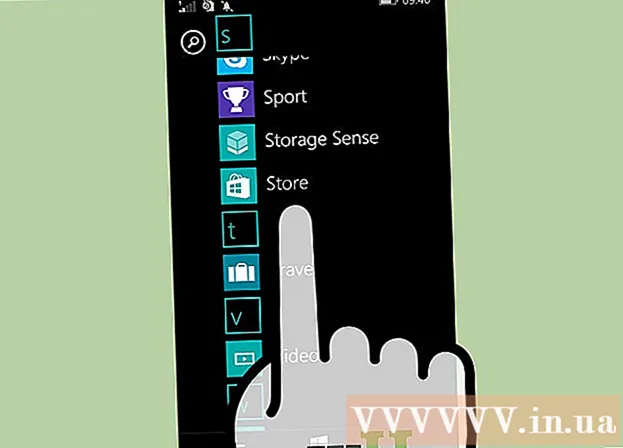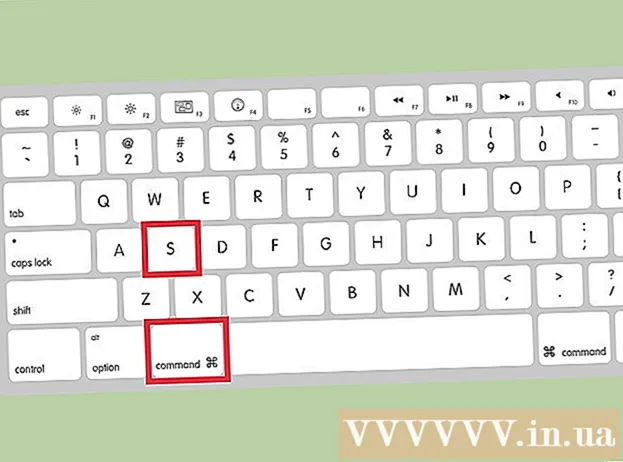Forfatter:
Marcus Baldwin
Opprettelsesdato:
15 Juni 2021
Oppdater Dato:
1 Juli 2024

Innhold
- Trinn
- Metode 1 av 4: Bruke Steam på en datamaskin
- Metode 2 av 4: Bruke den originale GTA San Andreas -CDen på en datamaskin
- Metode 3 av 4: På Xbox One
- Metode 4 av 4: PlayStation 4
- Tips
- Advarsler
Denne artikkelen viser deg hvordan du installerer Grand Theft Auto: San Andreas på datamaskinen eller konsollen. Selv om den opprinnelige versjonen av GTA: San Andreas bare var tilgjengelig for Windows -datamaskiner og PlayStation 2 -konsollen, kan du installere den oppdaterte versjonen av GTA: San Andreas på datamaskinen, Xbox One og PlayStation 4. Hvis du er klar til å bytte datamaskin kompatibilitetsinnstillinger, kan den opprinnelige versjonen av GTA: SA installeres på en Windows -datamaskin.
Trinn
Metode 1 av 4: Bruke Steam på en datamaskin
 1 Start Steam. Klikk eller dobbeltklikk på Steam -appikonet som ser ut som Steam -logoen. Steam -hjemmesiden åpnes hvis du allerede er logget på Steam -kontoen din.
1 Start Steam. Klikk eller dobbeltklikk på Steam -appikonet som ser ut som Steam -logoen. Steam -hjemmesiden åpnes hvis du allerede er logget på Steam -kontoen din. - Hvis du ennå ikke er logget inn på Steam, skriver du inn e -postadressen din (eller brukernavnet) og passordet.
 2 Klikk på fanen Butikk. Det er øverst til venstre i Steam-vinduet. Steam åpner sin interne nettleser.
2 Klikk på fanen Butikk. Det er øverst til venstre i Steam-vinduet. Steam åpner sin interne nettleser.  3 Klikk på søkeboksen. Det er øverst til høyre i vinduet.
3 Klikk på søkeboksen. Det er øverst til høyre i vinduet.  4 Finn Grand Theft Auto -spillet. For å gjøre dette, skriv inn Grand Theft Auto i søkefeltet.
4 Finn Grand Theft Auto -spillet. For å gjøre dette, skriv inn Grand Theft Auto i søkefeltet.  5 Klikk på Stort biltyveri San Andreas. Det er et alternativ i søkeresultatene.
5 Klikk på Stort biltyveri San Andreas. Det er et alternativ i søkeresultatene.  6 Skriv inn fødselsdatoen din. Klikk på tekstboksen Dag, velg en dag, og gjenta med tekstfeltene Måned og År.
6 Skriv inn fødselsdatoen din. Klikk på tekstboksen Dag, velg en dag, og gjenta med tekstfeltene Måned og År. - Hvis Grand Theft Auto -siden åpnes automatisk, hopper du over dette og det neste trinnet.
 7 Klikk på Åpne siden. Det er en knapp under fødselsdatoen. Du blir ført til siden Grand Theft Auto: San Andreas.
7 Klikk på Åpne siden. Det er en knapp under fødselsdatoen. Du blir ført til siden Grand Theft Auto: San Andreas.  8 Rull ned og trykk på Legg i handlekurv.Det er alternativet til høyre for Buy Grand Theft Auto: San Andreas.
8 Rull ned og trykk på Legg i handlekurv.Det er alternativet til høyre for Buy Grand Theft Auto: San Andreas.  9 Klikk på Kjøp selv. Denne grønne knappen er midt på siden.
9 Klikk på Kjøp selv. Denne grønne knappen er midt på siden.  10 Skriv inn faktureringsinformasjonen din (hvis nødvendig). Hvis du blir bedt om å angi bankkortnummer, navn og annen informasjon, gjør du det.
10 Skriv inn faktureringsinformasjonen din (hvis nødvendig). Hvis du blir bedt om å angi bankkortnummer, navn og annen informasjon, gjør du det. - Hvis Steam lagrer betalingsinformasjonen din, hopper du over dette trinnet.
 11 Klikk på Fortsette. Det er en knapp nederst på siden.
11 Klikk på Fortsette. Det er en knapp nederst på siden. - Du må kanskje rulle ned for å se denne knappen.
 12 Merk av i boksen ved siden av "Enig". Du finner dette alternativet nederst på siden.
12 Merk av i boksen ved siden av "Enig". Du finner dette alternativet nederst på siden.  13 Klikk på Kjøpe. Det er et alternativ nederst på siden. Dette vil kjøpe Grand Theft Auto: San Andreas og laste det ned til datamaskinen din.
13 Klikk på Kjøpe. Det er et alternativ nederst på siden. Dette vil kjøpe Grand Theft Auto: San Andreas og laste det ned til datamaskinen din. - Nedlastingstiden for GTA: SA avhenger av hastigheten på internettforbindelsen din.
 14 Start GTA San Andreas. Når GTA: San Andreas er lastet ned til din Windows- eller macOS-datamaskin, dobbeltklikker du på ikonet for spillet, eller åpner Steam og følger disse trinnene:
14 Start GTA San Andreas. Når GTA: San Andreas er lastet ned til din Windows- eller macOS-datamaskin, dobbeltklikker du på ikonet for spillet, eller åpner Steam og følger disse trinnene: - Klikk på "Bibliotek" -fanen.
- Velg "Spill" fra menyen.
- Klikk "Grand Theft Auto: San Andreas" i venstre rute.
- Klikk "Spill" i hovedbiblioteksvinduet.
Metode 2 av 4: Bruke den originale GTA San Andreas -CDen på en datamaskin
 1 Gå til Windows -datamaskinen. Selv om en oppdatert versjon av Grand Theft Auto: San Andreas er tilgjengelig for Windows og macOS -datamaskiner, vil ikke den opprinnelige versjonen av GTA: San Andreas kjøre på en Mac.
1 Gå til Windows -datamaskinen. Selv om en oppdatert versjon av Grand Theft Auto: San Andreas er tilgjengelig for Windows og macOS -datamaskiner, vil ikke den opprinnelige versjonen av GTA: San Andreas kjøre på en Mac. - Datamaskinen må ha en optisk stasjon (CD -stasjon).
 2 Sett inn San Andreas -CD -en i datamaskinen. Plasser CD -en i CD -stasjonsbrettet med platen opp.
2 Sett inn San Andreas -CD -en i datamaskinen. Plasser CD -en i CD -stasjonsbrettet med platen opp.  3 Åpne vinduet Denne PC -en. For å gjøre dette, klikk "Start"
3 Åpne vinduet Denne PC -en. For å gjøre dette, klikk "Start"  i nedre venstre hjørne av skjermen, skriv inn denne pcen og klikk "Denne PCen".
i nedre venstre hjørne av skjermen, skriv inn denne pcen og klikk "Denne PCen". - Hvis du ikke bruker Windows 10, får denne PC -vinduet navnet Min datamaskin. I dette tilfellet, på startmenyen, skriv inn Datamaskinen min.
 4 Høyreklikk på spillets CD -stasjon. Det er i Enheter og stasjoner -delen av Denne PC -vinduet. En meny åpnes.
4 Høyreklikk på spillets CD -stasjon. Det er i Enheter og stasjoner -delen av Denne PC -vinduet. En meny åpnes.  5 Klikk på Åpen. Det er et alternativ på menyen. Et vindu med innholdet på CD -en åpnes.
5 Klikk på Åpen. Det er et alternativ på menyen. Et vindu med innholdet på CD -en åpnes.  6 Klikk på installasjonsfilen for å markere den. Den har utvidelsen ".exe" (EXE) og kalles mest sannsynlig "setup.exe".
6 Klikk på installasjonsfilen for å markere den. Den har utvidelsen ".exe" (EXE) og kalles mest sannsynlig "setup.exe".  7 Høyreklikk på den uthevede installasjonsfilen. En meny åpnes.
7 Høyreklikk på den uthevede installasjonsfilen. En meny åpnes. - Høyreklikk på en fil som ikke er valgt, åpner en annen meny.
 8 Klikk på Eiendommer. Det er et alternativ på menyen. Et vindu med filegenskaper åpnes.
8 Klikk på Eiendommer. Det er et alternativ på menyen. Et vindu med filegenskaper åpnes.  9 Klikk på fanen Kompatibilitet. Det er øverst i vinduet Egenskaper.
9 Klikk på fanen Kompatibilitet. Det er øverst i vinduet Egenskaper.  10 Merk av i boksen ved siden av "Kjør dette programmet i kompatibilitetsmodus for". Det er alternativet i midten av vinduet.
10 Merk av i boksen ved siden av "Kjør dette programmet i kompatibilitetsmodus for". Det er alternativet i midten av vinduet.  11 Åpne menyen under alternativet "Kjør dette programmet i kompatibilitetsmodus for".
11 Åpne menyen under alternativet "Kjør dette programmet i kompatibilitetsmodus for". 12 Klikk på Windows XP (Service Pack 3). Det er et alternativ på menyen. Aktivering av dette alternativet sikrer at Grand Theft Auto: San Andreas er installert ved hjelp av innstillingene for Windows XP (GTA: SA ble utviklet for dette operativsystemet), og ikke innstillingene for Windows 7/8/10.
12 Klikk på Windows XP (Service Pack 3). Det er et alternativ på menyen. Aktivering av dette alternativet sikrer at Grand Theft Auto: San Andreas er installert ved hjelp av innstillingene for Windows XP (GTA: SA ble utviklet for dette operativsystemet), og ikke innstillingene for Windows 7/8/10.  13 Klikk på OK. Det er en knapp nederst i vinduet. Endringene lagres og egenskapsvinduet lukkes.
13 Klikk på OK. Det er en knapp nederst i vinduet. Endringene lagres og egenskapsvinduet lukkes.  14 Dobbeltklikk på installasjonsfilen. Spillinstallasjonsvinduet åpnes.
14 Dobbeltklikk på installasjonsfilen. Spillinstallasjonsvinduet åpnes.  15 Følg instruksjonene på skjermen. De kan variere noe eller vises i en annen rekkefølge, men i de fleste tilfeller må du gjøre følgende:
15 Følg instruksjonene på skjermen. De kan variere noe eller vises i en annen rekkefølge, men i de fleste tilfeller må du gjøre følgende: - Godta installasjonsvilkårene.
- Klikk Neste.
- Skriv inn aktiveringskoden som finnes på CD -boksen.
- Klikk Neste.
- Merk av i boksen ved siden av "Fullfør".
- Klikk Neste.
- Klikk på "Installer".
 16 Start GTA San Andreas. Når installasjonsprosessen for GTA: San Andreas er fullført, fjerner du CDen og setter platen merket "Spill" i datamaskinen. Spillet GTA: San Andreas starter.
16 Start GTA San Andreas. Når installasjonsprosessen for GTA: San Andreas er fullført, fjerner du CDen og setter platen merket "Spill" i datamaskinen. Spillet GTA: San Andreas starter. - Du må kanskje kjøre .exe -filen til "Spill" -platen i kompatibilitetsmodus. For å gjøre dette, endre innstillingene på fanen Kompatibilitet på samme måte som for den første platen.
- Når du setter inn Play-platen i datamaskinen, dobbeltklikker du på snarveien til GTA: San Andreas på skrivebordet for å starte spillet.
Metode 3 av 4: På Xbox One
- 1 Gå til Xbox One -fanen Butikk. For å gjøre dette, trykk på RB -knappen fire ganger mens du er på Xbox One -startskjermen.
- 2 Vennligst velg Søk. Rull ned for å markere dette alternativet, og trykk deretter "A". Butikkens søkefelt åpnes.
- 3 Finn Grand Theft Auto San Andreas. Tast inn Stort biltyveri San Andreas... Bare ett søkeresultat skal vises - "San Andreas".
- 4 Velg "GTA San Andreas". Dette ikonet er øverst på skjermen. Spillesiden åpnes.
- 5 Vennligst velg Pris. Det er på høyre side av skjermen.
- 6 Vennligst velg Fortsette. Det er et alternativ nederst i prisvinduet.
- Under normale omstendigheter koster Grand Theft Auto: San Andreas $ 14,99 (1000 rubler). Denne prisen kan variere avhengig av plasseringen din og eventuelle aktuelle kampanjer.
- 7 Vennligst velg Bekreftenår du blir bedt om det. Slik kjøper du GTA: San Andreas ved hjelp av Xbox Ones primære betalingsmåte. Nedlastingsprosessen for spillet starter.
- Angi faktureringsinformasjonen hvis du blir bedt om det.
- 8 Start GTA San Andreas. Når San Andreas er lastet ned til konsollen, starter du spillet ved å følge disse trinnene:
- Velg Mine spill og apper.
- Velg kategorien "Spill".
- Velg "Grand Theft Auto: San Andreas".
Metode 4 av 4: PlayStation 4
- 1 Åpne PlayStation Store. Bla til venstre på PlayStation 4 -startskjermen, velg "PlayStation Store" og trykk "X".
- Hvis du blir bedt om å oppdatere, velger du Oppdater nå> Neste> Oppdater.
- 2 Vennligst velg Søk. Det er et alternativ øverst på skjermen.
- 3 Finn Grand Theft Auto. Tast inn Grand Theft Auto og vent til søkeresultatene vises på høyre side av skjermen.
- 4 Vennligst velg Stort biltyveri San Andreas. Det er et alternativ på høyre side av skjermen. Grand Theft Auto: San Andreas -siden åpnes.
- 5 Vennligst velg Legg i handlekurv. Det er øverst til venstre på skjermen.
- 6 Vennligst velg Sjekk ut. Det er under overskriften "Grand Theft Auto: San Andreas".
- 7 Vennligst velg Sjekk ut. Det er et alternativ nederst på skjermen.
- 8 Velg en betalingsmetode. I listen over betalingsmetoder øverst på skjermen markerer du den du vil bruke, og trykker deretter på "X".
- Hvis du ikke har en betalingsmåte ennå, kan du legge den til.
- 9 Vennligst velg Bekreft kjøp. Det er et alternativ på høyre side av skjermen. Dette vil kjøpe spillet, og prosessen med å laste det ned til konsollen begynner.
- Når GTA: SA er lastet ned til konsollen, velger du spillet fra PlayStation 4 -startsiden og starter det.
Tips
- Den originale versjonen av GTA: San Andreas ble opprettet for PlayStation 2 i 2004. For å spille denne versjonen, setter du bare inn GTA: SA -platen i PlayStation 2 og venter på at spillet skal lastes inn.
Advarsler
- Det er ulovlig å laste ned GTA: San Andreas (eller andre betalte spill) gratis.
- I de fleste tilfeller vil du ikke kunne kjøre den originale versjonen av GTA: San Andreas på datamaskinen din uten å gjøre noen endringer i kompatibilitetsinnstillingene.